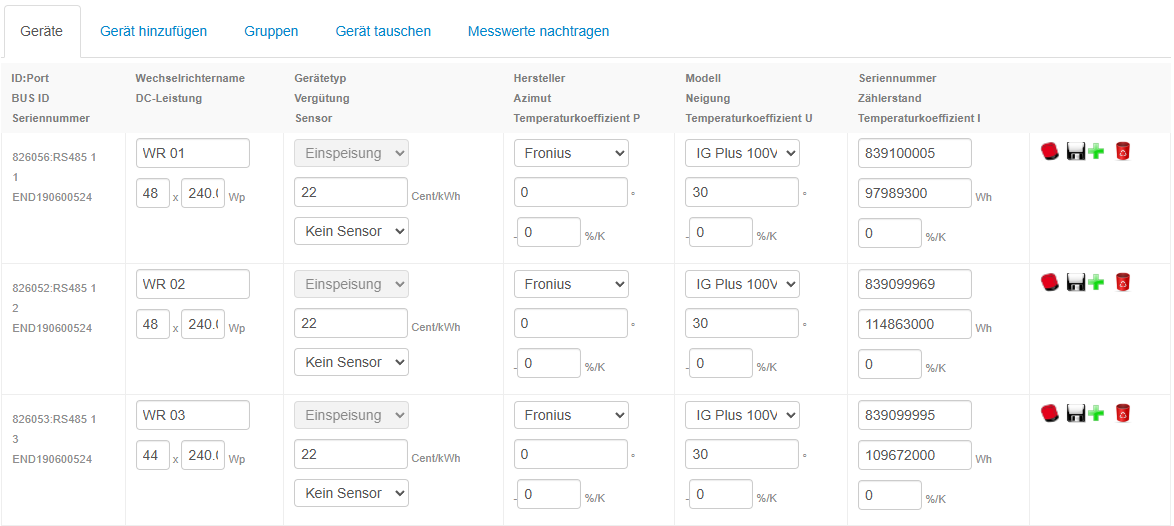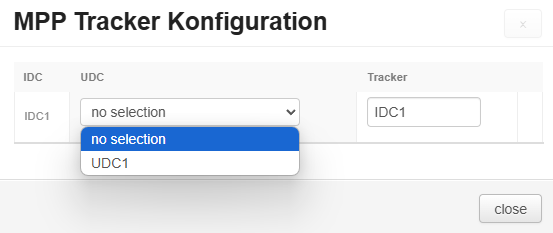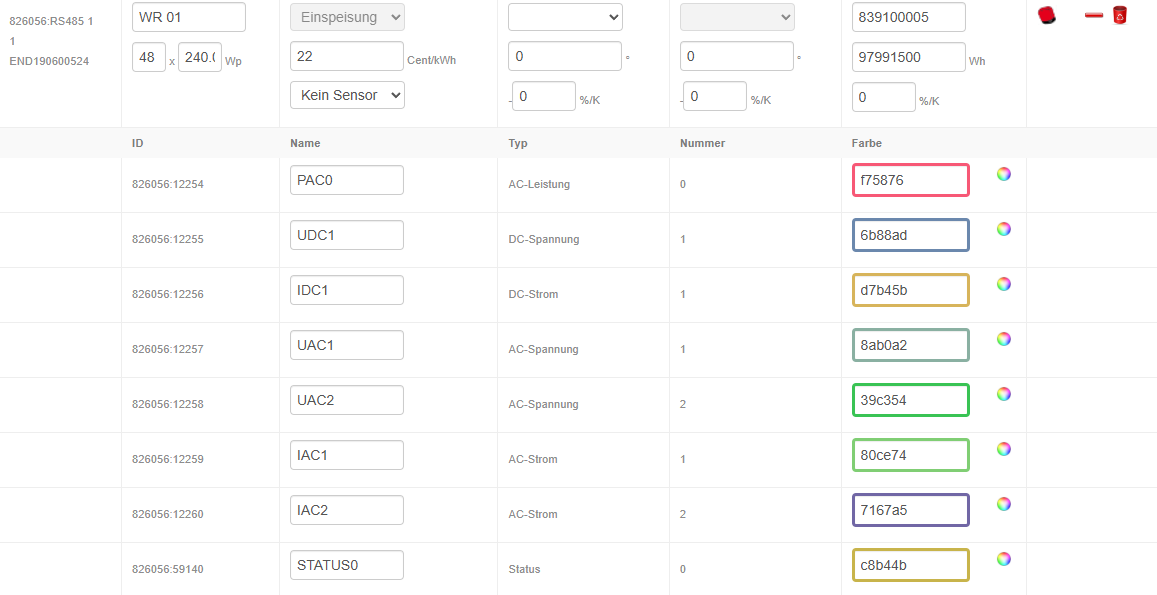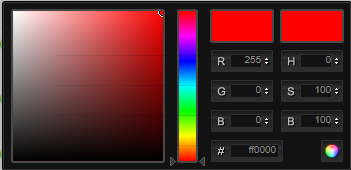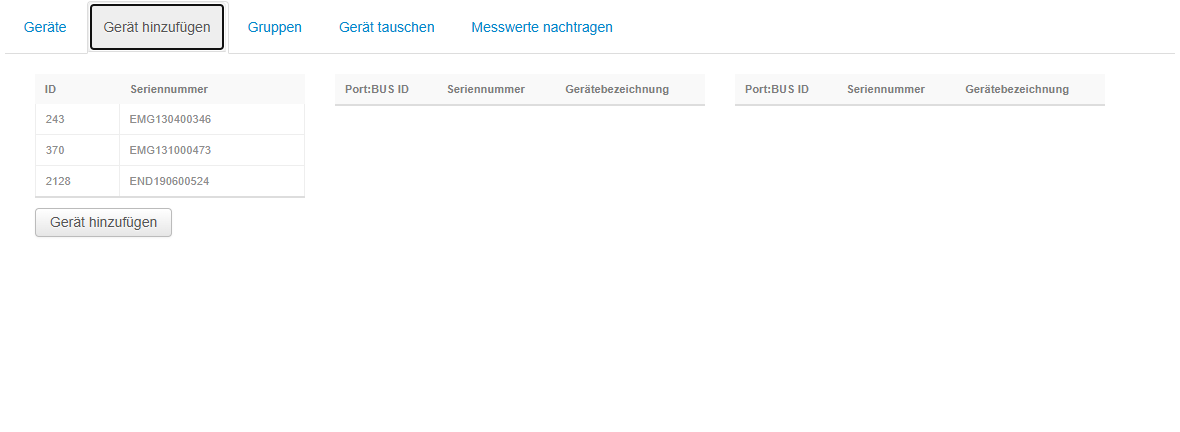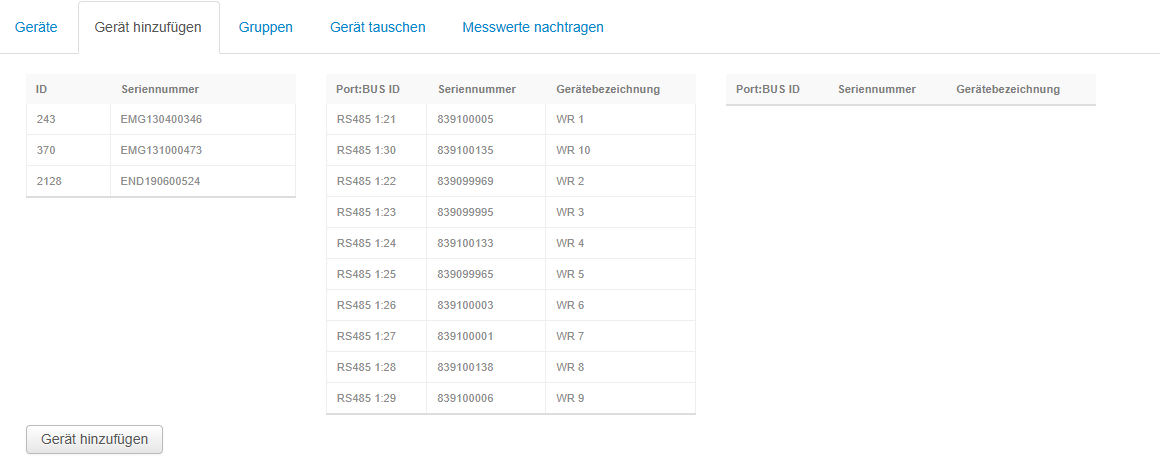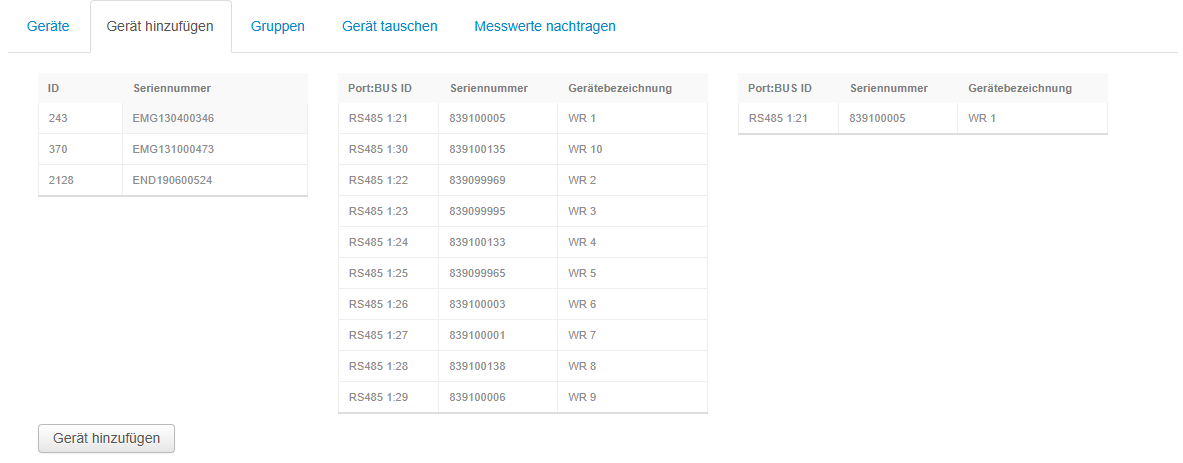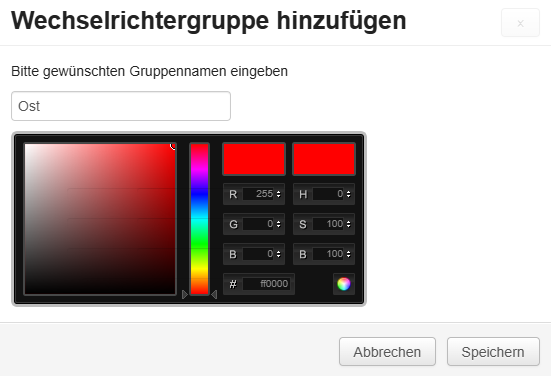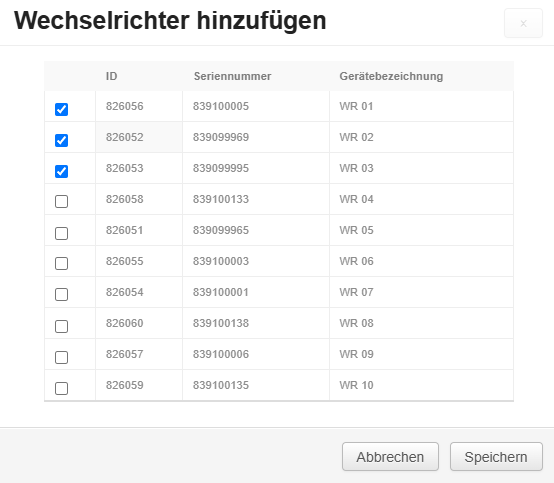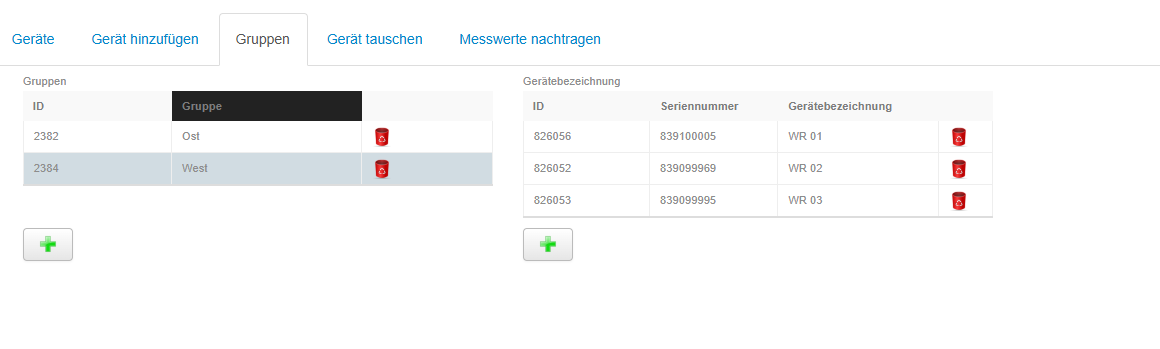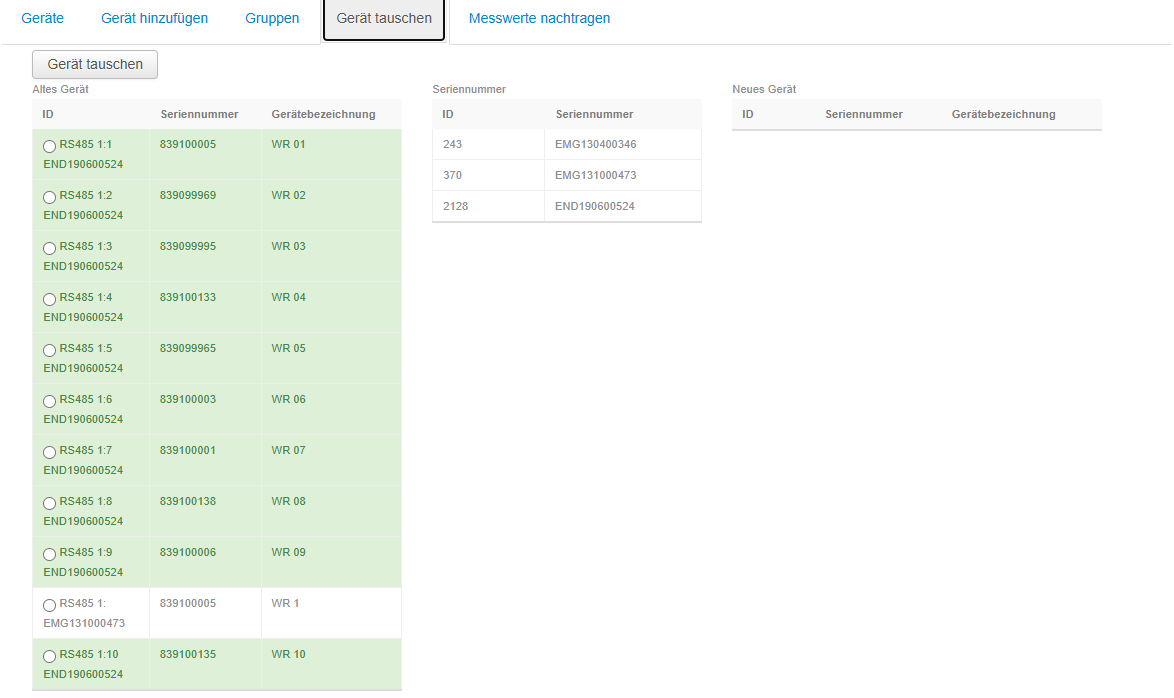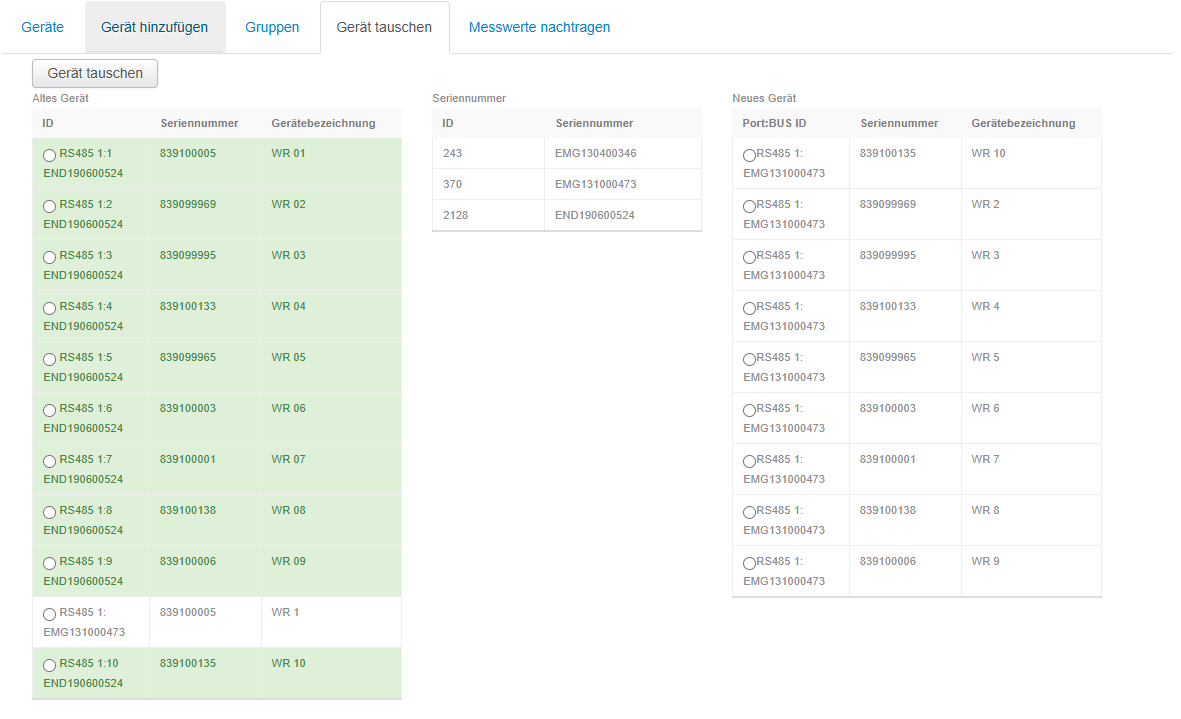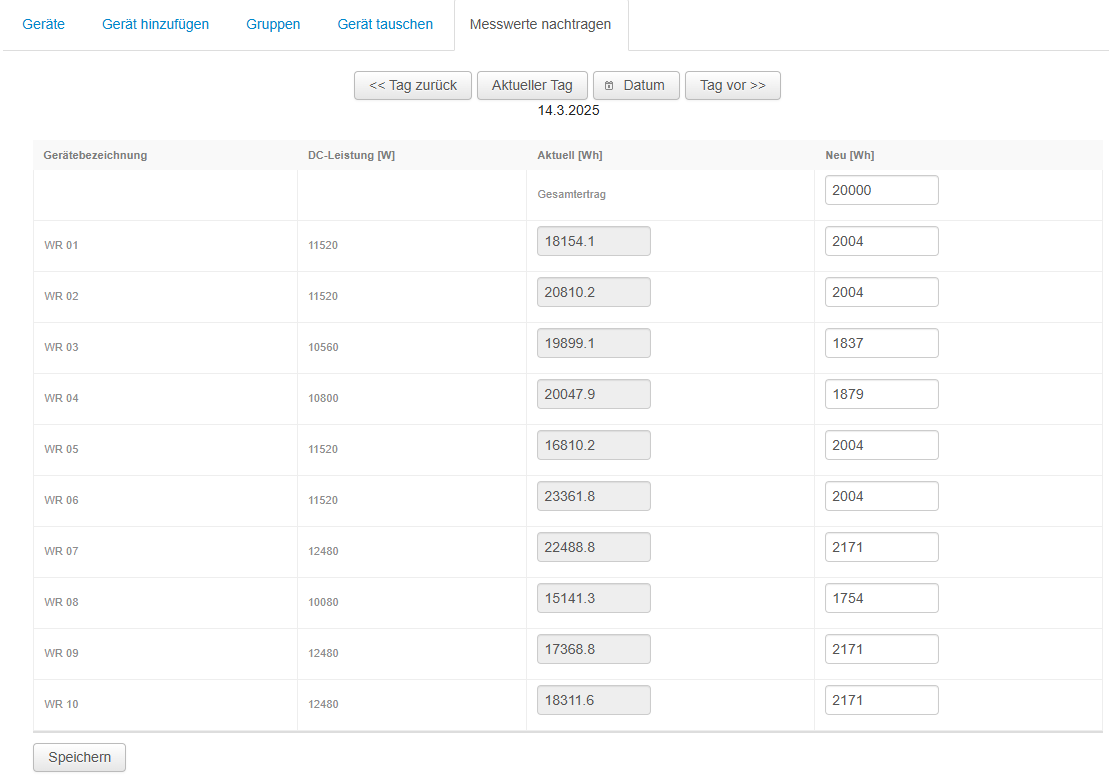Geräte
Hier werden alle Geräte (Wechselrichter, Zähler, etc. ) die in dieser Anlage angezeigt.
1. Spalte
ID:Port: eindeutige ID und der Port an dem das Gerät angeschlossen ist. z.B. RS485 1
BUS ID: RS485 ID oder IP Adresse vom Gerät, z.B. 1
Seriennummer: Die Seriennummer vom Datenlogger an dem das Gerät angeschlossen ist, z.B. END190600524
2. Spalte
Wechselrichtername: Name, z.B. WR 01
DC-Leistung: angeschlossene DC-Leistung. Modulanzahl x Modulleistung, z.B. 48x240Wp
3. Spalte
Gerätetyp: Der Gerätetyp wird vom e.manager übernommen
Vergütung: Einspeisevergütung Cent/kWh, z.B. 22
Sensor: Falls ein Solarstrahlungssensor vorhanden ist, können Sie diesen mit dem Gerät verknüpfen.
4. Spalte
Hersteller: Hier können Sie den Wechselrichter Hersteller auswählen. Im Anschluss können Sie das Modell auswählen.
Azimut: Der Azimut-Wert ist eine Winkelangabe und wird in Grad (°) angegeben. Er gibt an, um wieviel Grad die Photovoltaikmodule (Modulebene) von der optimalen Südausrichtung abweicht!
Exakte Südausrichtung = 0°
Beispiel:
Südostausrichtung = z.B. -15°
Südwestausrichtung = z.B. +15°
Temperaturkoeffizient P: in %/Kelvin, optional für eine genauere Fehlererkennung
5. Spalte
Modell: Hier können Sie das Wechselrichter Modell auswählen
Neigung: Die Neigung gibt den Neigungswinkel der Module (Dachneigung) an (Optimum = 30°)!
Temperaturkoeffizient U: in %/Kelvin, optional für eine genauere Fehlererkennung
6. Spalte
Seriennummer: Seriennummer vom Wechselrichter
Zählerstand: Hier kann der Zählerstand, z.B. nach einem Tausch angepasst werden
Temperaturkoeffizient I: in %/Kelvin, optional für eine genauere Fehlererkennung
7. Spalte
Speichersymbol (Diskette): Bei jedem Eintrag, bzw. Änderung erscheint rechts ein Diskettensymbol. Zum Speichern klicken Sie das Symbol einmal an, so dass ein grünes Häkchen zur Bestätigung erscheint!
MPP (roter WR): Hier werden die MPP eingestellt, siehe unten
Kanäle (grünes Plus): Hier können die AC-, DC-Kanäle angepasst werden, siehe unten
Löschen (roter Papierkorb): Der Wechselrichter wird aus der Anlage gelöscht. Alle Daten bleiben erhalten und können später auch wieder hinzugefügt werden.
MPP Tracker
Da jeder Hersteller anders die DC-Leistung misst, muss man hier einmal die Verknüpfung zwischen der DC-Spannung um dem DC-Strom herstellen.
Bei einigen Wechselrichter Typen wird nur eine gemeinsame Spannung gemessen aber mehre DC-Ströme.
Kanäle
Hier kann man den Namen, sowie die Farbe anpassen. Diese werden z.B. bei der Seite MPP oder Grafiken benutzt.
Gerät hinzufügen
Wenn Sie ein Gerät getauscht haben, nutzen Sie bitte die Funktion Gerät tauschen
Datenlogger
Wechselrichter
Hinzufügen
Speichern
Gruppen
Sie können mehrere Wechselrichter Gruppen erstellen. z.B. wenn Sie ein Ost-West Anlage haben.
Diese werden dann in der Tagesansicht gruppiert dargestellt.
In der Fehlererkennung werden auch nur die Wechselrichter miteinander verglichen, die in der selben Gruppe sind.
Gruppe
Name und Farbe
Wechselrichter
Wechselrichter auswählen
Gerät tauschen
Wenn Sie vor Ort einen Wechselrichter getauscht haben, müssen Sie den neuen Wechselrichter erst einmal im e.manager neu erkennen lassen.
e.manager auswählen
Alter Wechselrichter
Neuer Wechselrichter
Speichern
Wiederholen
Messwerte nachtragen
Wenn durch einen längeren Ausfall oder eine spätere Installation Daten fehlen sollten, dann können Sie hier Messwerte pro Tag nachtragen.
Die nachzutragenden Werte müssen in Watt-Stunden (Wh) eingetragen werden!
Tageswerte
- Sie können hier die Tageswerte jedes einzelnen Wechselrichters eintragen.
- Sie können ebenso den Gesamtertrag aller Wechselrichter in dem Feld "Gesamtertrag" eintragen. Das System berechnet dann prozentual die Werte auf die Wechselrichter in Abhängigkeit von der angeschlossenen PV-Leistung (DC-Leistung). Dazu muss die DC-Leistung eingetragen worden sein.
- Bitte nicht den aktuellen Tag verändern, da dieser in der Nacht mit den echten Messwerten überschrieben wird.
Monatswerte
- Wollen Sie Monatswerte nachtragen, können Sie an einem beliebigen Tag des betreffenden Monats den Gesamtertrag in dem Feld "Gesamtertrag" eintragen.
Sie haben dann allerdings in der Monatsansicht nur an einem Tag einen hohen Wert, die restlichen Tage bleiben leer. Der Gesamtertrag in der Zusammenfassung ist dann aber korrekt.
- Eine andere Möglichkeit besteht darin den nachzutragenden Wert durch die Anzahl der Tage des Monats zu teilen und diesen berechneten Wert für jeden Tag einzutragen.
Beispiel:
Monat: April Monatsertrag 2500000 Wh
Berechnung: 2500000/30 = 83000 Wh
Sie müssen in diesem Fall für jeden Tag im April den Wert 83000 (Wh) im Feld "Gesamtertag" eintragen!
Allgemeine Hinweise
- Die eingetragenen Messwerte werden sofort nach dem Speichern in der Monats- und Jahresansicht angezeigt.
- Wenn Sie beim Gesamtertrag einen Wert eintragen, wird dieser prozentual auf alle Wechselrichter (sofern eine DC-Leistung hinterlegt ist) verteilt.
- Bitte nicht den aktuellen Tag verändern, da dieser in der Nacht mit den echten Messwerten überschrieben wird.
- Wenn Sie nichts eintragen, dann wird der alte Messwert nicht verändert.
- Wollen Sie einen Messwert löschen, dann schreiben Sie bitte 0 rein.